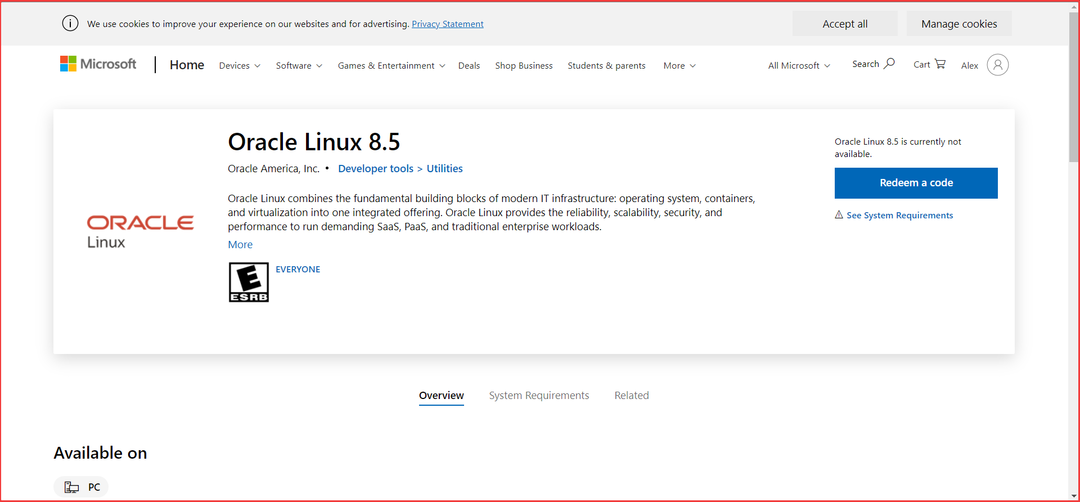Provjerite odnose li se ažuriranja na trenutnu instalaciju
- The OPatch nije uspio s kodom pogreške 73 je uobičajena pogreška koja sprječava instalaciju ažuriranja.
- Pročitajte ovaj vodič kako biste saznali rješenja koja su drugima uspjela.
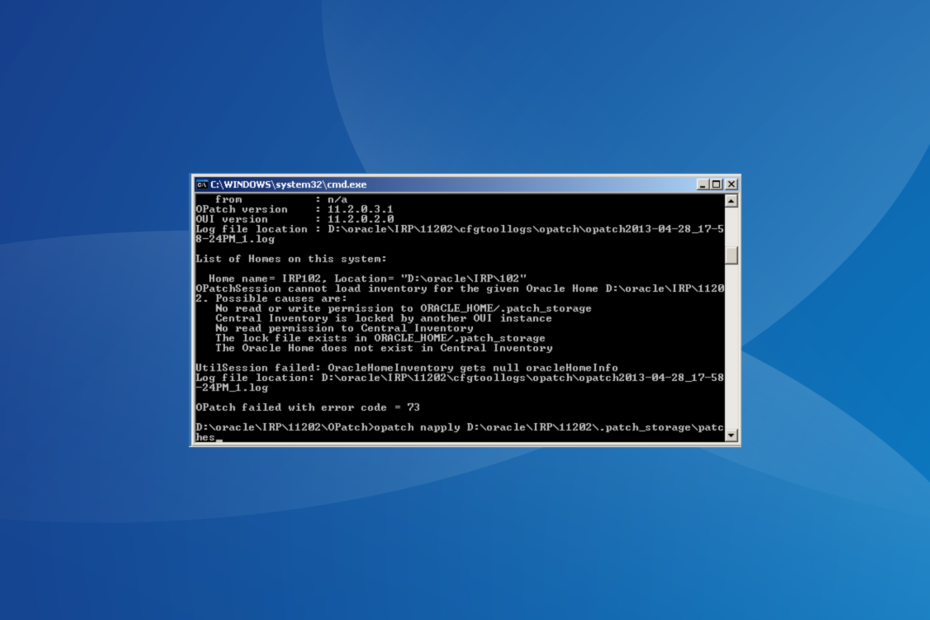
Oracle je popularan Sustav upravljanja relacijskom bazom podataka (RDBMS) razvijen od strane Oracle Corporation. Uvelike se koristi u cijelom svijetu, ali neki administratori su naišli OPatch nije uspio s kodom pogreške 73 tijekom instaliranja zakrpe ili tijekom nadogradnje Oraclea.
O problemu se naširoko prijavljuje za određena ažuriranja, ali obično se radi o problemu na strani korisnika koji je kriv za nemogućnost primjene privremenih zakrpa.
Za one koji se pitaju što je šifra pogreške 73, ona označava da je zakrpa nekompatibilna s trenutnom instalacijom ili da je drugi proces blokira. Evo uobičajenih razloga koji stoje iza toga:
- Neispravan put
- Nedovoljna dopuštenja
- Još Oracle Universal Installer trči
- Problemi s inventarom
- Pokretanje netočnog Oracle Interim Patch Installera
Kako popraviti grešku OPatch s kodom pogreške 73?
Prije nego krenemo na pomalo složena rješenja, prvo isprobajte ova brza:
- Ponovno pokrenite računalo, a zatim ponovno pokušajte pokrenuti Oracle zakrpu.
- Provjerite instalirate li ispravnu zakrpu. Provjerite je li primjenjivo na vaš sustav.
- Provjerite instalirate li Oracle zakrpu s administratorskim računom.
- Pokrenite naredbeni redak s administrativnim ovlastima. Jednostavno kliknite desnom tipkom miša na njega i zatim odaberite Pokreni kao administrator.
- Provjerite je li ORACLE_HOME/.patch_storage imenik je zaključan. Ako je to slučaj, vratite ga i zatim izbrišite patch_locked zaključati datoteku.
- Ponovno preuzmite zakrpu, u slučaju da su za to krive oštećene datoteke zakrpe.
Ako ništa ne uspije, prijeđite na sljedeće popravke.
1. Prekinite sve druge Oracle procese
- Pritisnite Ctrl + Shift + Esc otvoriti Upravitelj zadataka i locirati sve Oracle procesima.
- Desnom tipkom miša kliknite na svaku pojedinačno, a zatim odaberite Kraj zadatka.
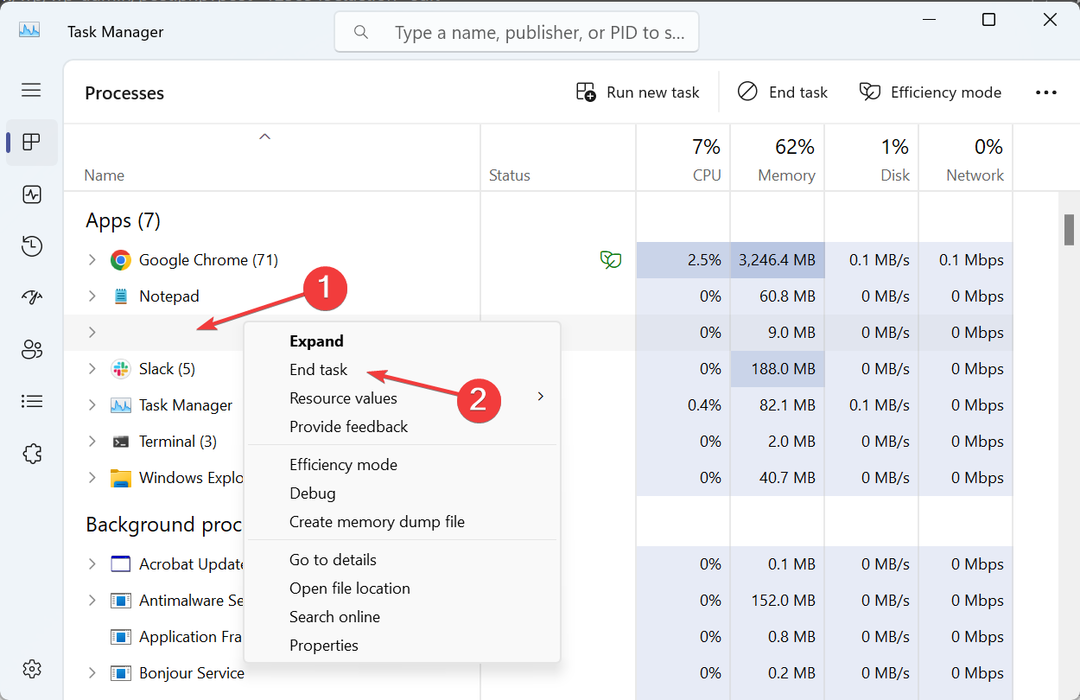
- Nakon što ste ih sve prekinuli, pokušajte ponovno instalirati zakrpe.
Često, kada vidite OPatch nije uspio s kodom pogreške 73 19c, to je još jedan Oracleov proces za koji treba kriviti, a njegovo prekidanje bi trebalo pokrenuti stvari.
2. Ponovno konfigurirajte dopuštenja
- Krenite prema ORACLE_HOME/.patch_storage mapu, zatim desnom tipkom miša kliknite na nju i odaberite Svojstva.
- Idi na Sigurnost karticu, a zatim kliknite na Uredi.
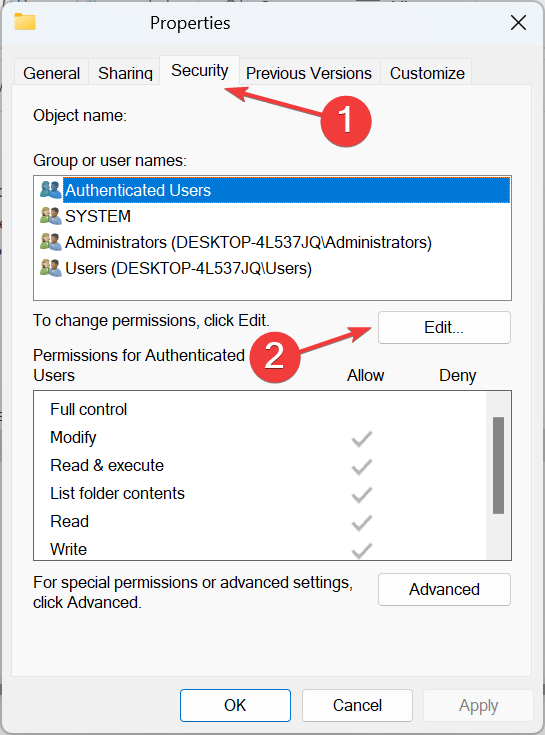
- Izaberi Administratori ili aktivni korisnički profil s popisa, zatim potvrdite okvir za Potpuna kontrola pod, ispod Dopusti, i kliknite u redu za spremanje promjena.
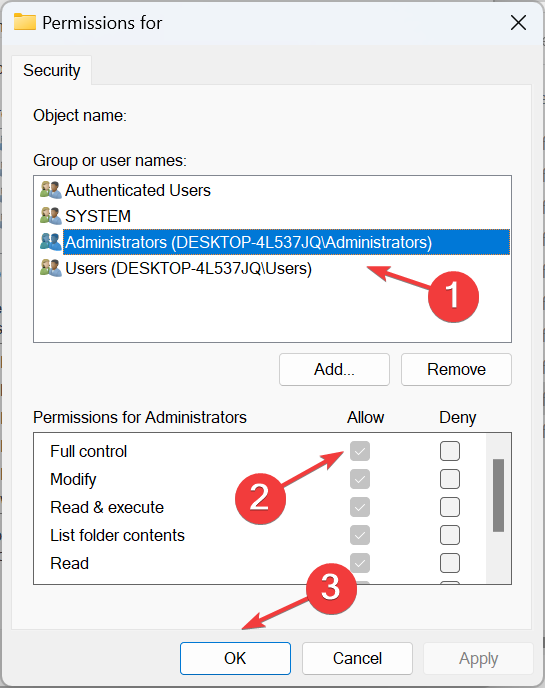
Alternativno, možete promijeniti vlasništvo za poddirektorij od oraInventar i ispravno ga konfigurirajte.
3. Ponovno registrirajte Oracle Home
Kada OPatch LsInventar vraća OPatch nije uspio s kodom pogreške 73 poruka, vjerojatno ukazujemo na netočnu lokaciju inventara OPatch ili da Oracle Home nije pripojen na nju.
Da biste popravili stvari, pokrenite sljedeće naredbe: % cd $ORACLE_HOME/oui/bin %./attachHome.sh
4. Ručno premjestite datoteke
Kada se CPU zakrpe ne instaliraju, ručno premjestite sljedeće datoteke iz instalacijskog direktorija OPatch u namjenski direktorij OPatch:
- opatch.instalirati
- opatch.log
- opatch.licenca
- opatch.priručnik
- opatch.svojstva
- opatch.skriptiranje
- opatch.usluga
- opatch.postavke
- opatch.verzija
5. Promijenite lokaciju Oracle Home
Administrator sustava prijavio je dobivanje OPatch nije uspio s kodom pogreške 73 poruka s Weblogic 12c kada Oracle Home nije ispravno postavljen. Jednostavna promjena njegove lokacije učinila je trik.
U početku bi trebao biti u: /oracle/DRD/11203
Premjesti Oracle Home na: /oracle/DRD/112_64
I pobrinite se da ORACLE_HOME varijabla okruženja pohranjena je u istom direktoriju kao i Oracle.
6. Koristite prekidač ignoreSysPrereqs
- Pritisnite Windows + S otvoriti traži, tip Naredbeni redak, zatim desnom tipkom miša kliknite relevantni rezultat i odaberite Pokreni kao administrator.
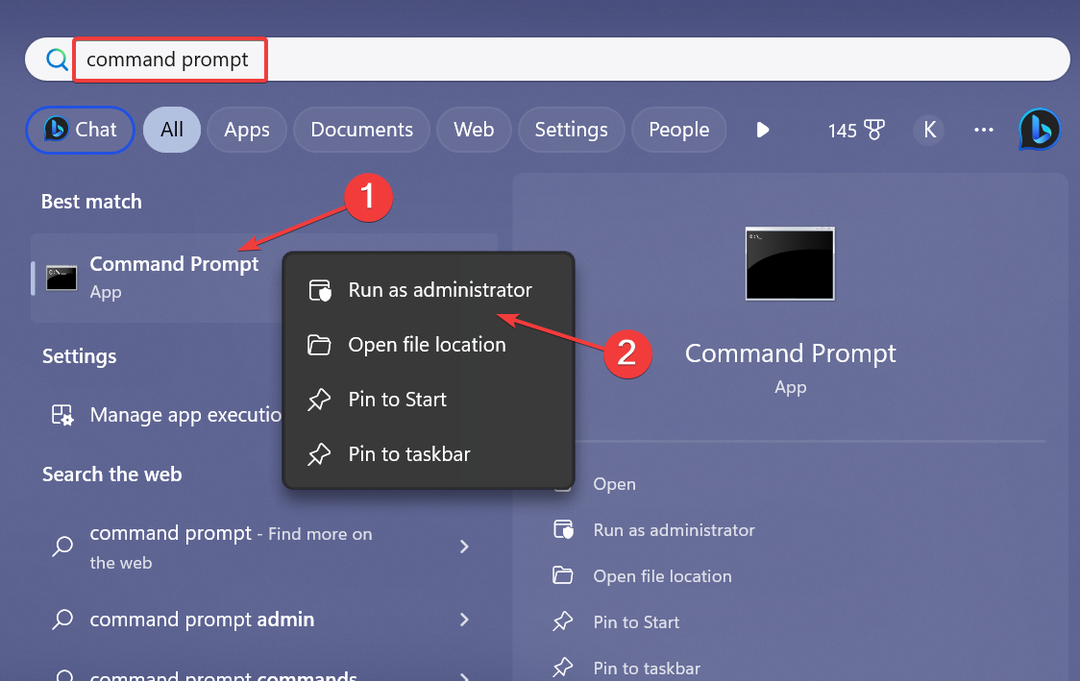
- Klik Da u UAC potaknuti.
- Postavite instalacijsku mapu OPatch.
- Sada pokrenite sljedeću naredbu:
OPatch -ignoreSysPrereqs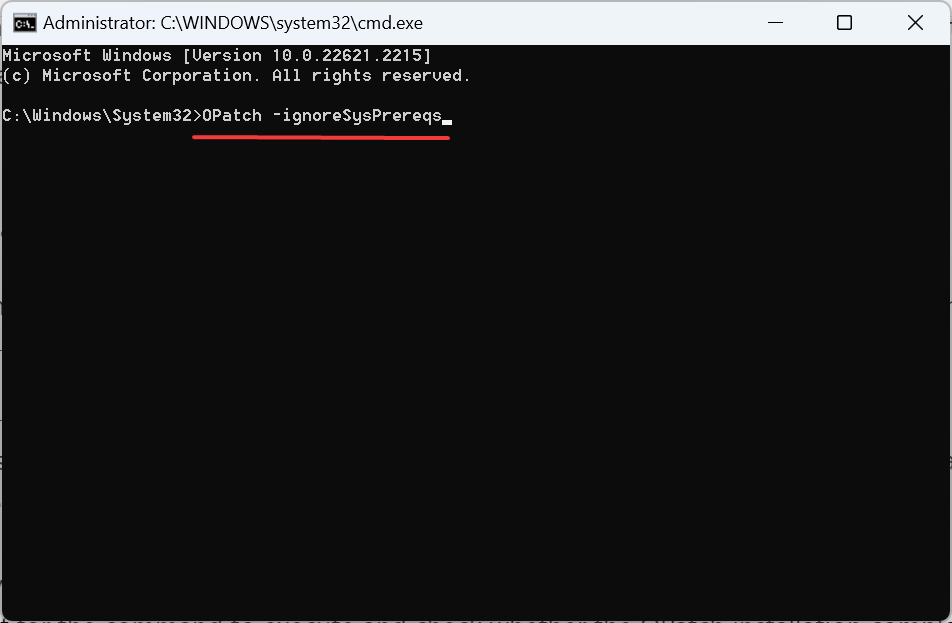
- Pričekajte da se naredba izvrši i provjerite je li instalacija OPatch uspješno završena.
Kada ništa drugo ne radi, posljednja je opcija kontaktirajte Oracle podršku. Možda je to greška u posljednjoj zakrpi, a ako su i drugi prijavili isto, tim za podršku bi znao.
Čak i inače, dobro su opremljeni za rješavanje takvih upita i znaju koji bi problemi mogli izazvati OPatch nije uspio s kodom pogreške 73 poruka.
Iako iza pogreške postoji mnogo temeljnih uzroka, uključujući nekoliko sukoba zakrpa, stvari je obično lako popraviti.
Zapamtite, bolje je ažuriranja preuzimati preko stabilnog i brza internetska veza kako biste izbjegli propuštanje kritičnih datoteka ili njihovo oštećenje u procesu.
Recite nam što vam je pomoglo da popravite pogrešku u odjeljku s komentarima u nastavku.